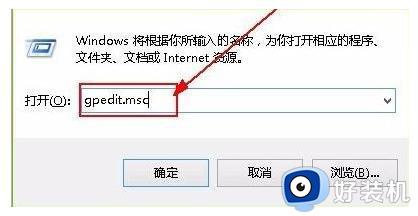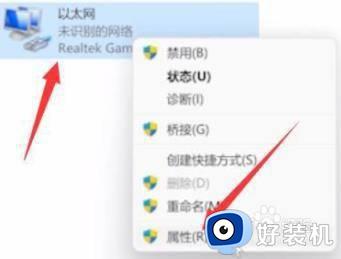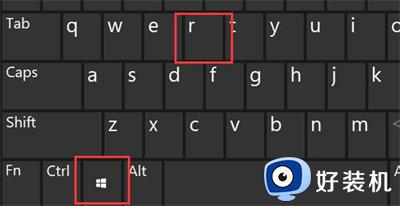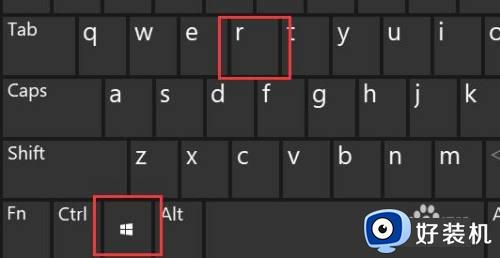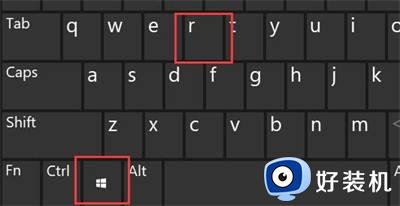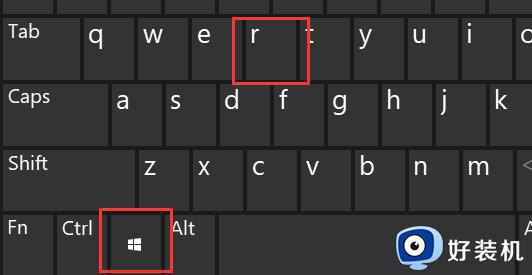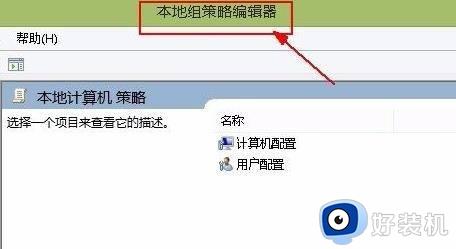win11怎么解除网络限速 win11系统解除网络限制的步骤
时间:2022-04-05 15:13:33作者:huige
相信很多人在升级更新win11系统之后,发现网络速度有点慢,不管是下载东西还是看视频都非常卡,其实主要是因为系统默认对网络有限制,我们将其解除即可,那么win11怎么解除网络限速呢?带着大家的这个疑问,今天就由小编给大家分享一下win11系统解除网络限制的步骤。
具体步骤如下:
1、首先按下快捷键“win+r”打开运行,输入:gpedit.msc。
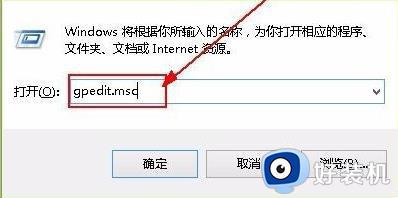 2、然后你就可以进入打开本地策略组。
2、然后你就可以进入打开本地策略组。
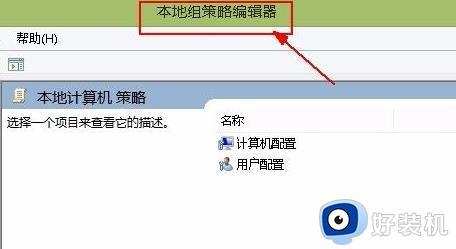 3、展开管理模板,并点击下面的“Qos数据包计划程序”。
3、展开管理模板,并点击下面的“Qos数据包计划程序”。
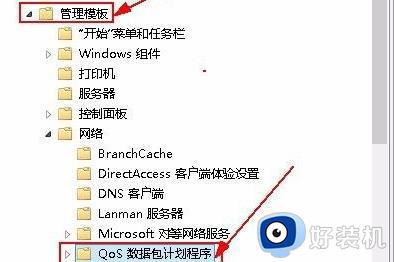 4、然后栓剂右侧的“限制可保留带宽”进入其窗口。
4、然后栓剂右侧的“限制可保留带宽”进入其窗口。
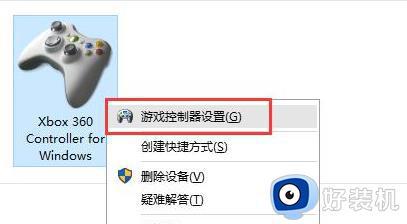 5、最后选择界面中的“已启用”并设置带宽限制为“0”,点击确定即可。
5、最后选择界面中的“已启用”并设置带宽限制为“0”,点击确定即可。
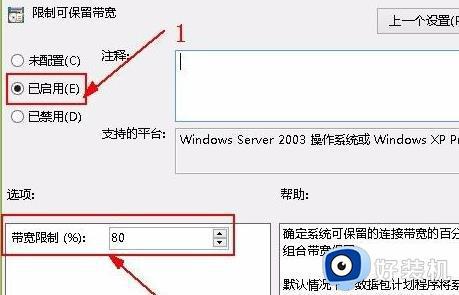
通过上面的方法就可以解除win11系统的网络限制了,是不是挺简单呢,如果你也想让网络更快一点的话,可以按照上面的方法来解除限制吧。